Perimkite „Mano programų“ sąrašo valdymą, kol jis nebevaldo jūsų
Daugelis iš mūsų mėgsta naudoti daugybė programų ant mūsų androidų. Tai reiškia, kad mes visada bandome naujus, kai kuriuos iš jų mums patinka išlaikyti, tačiau kiti pašalinami. Taip nutinka, kai turite tiek daug, iš kurių galite rinktis, ir laikui bėgant turėsite nemažą sąrašą „Mano programų“ skiltyje Google Play.
Galų gale turėsite prisijaukinti tą sąrašą. „Google“ turi keletą būdų, kaip galite susitvarkyti su daiktais, ir mes juos apžvelgsime.
„Google Play“ svetainėje yra skyrius, skirtas tavo programas. Tai reiškia visas įsigytas programas ir visas įdiegtas programas, net jei jas pašalinote. Norėdami jį rasti, eikite į „Google Play“ svetainę, kairiajame meniu spustelėkite skiltį „Programos“, tada pasirinkite „Mano programos“.
„Verizon“ siūlo „Pixel 4a“ tik už 10 USD per mėnesį naujose „Unlimited“ linijose
Pamatysite programos puslapių nuorodų tinklelį ir jame bus rodoma kiekviena programa, kurią kada nors įdiegėte bet kuriame „Android“ įrenginyje, prie kurio esate prisijungę.
„Google“ paskyra. Tai nėra labai naudinga, nes negalite pašalinti įrašų iš šio sąrašo iš svetainės, tačiau čia galite padaryti keletą įdomių dalykų, jei turite daugiau nei vieną „Android“.Netoli viršaus pamatysite elementų pavadinimus „Visos programos“ su išskleidžiama rodykle. Spustelėję šią rodyklę gausite keletą filtravimo įrankių, kuriuose galėsite pamatyti savo prenumeratas ir kiekviename įrenginyje įdiegtas programas. Spustelėjus vieną iš šių įrašų, bus rodomos tik filtrui tinkamos programos.
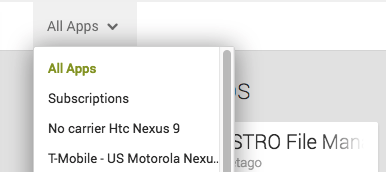
Kitas naudingas dalykas, kurį galite padaryti iš žiniatinklio, yra įdiegti arba iš naujo įdiegti programas, kurių nebėra „Android“ arba ne visuose įrenginiuose. Grįžkite į filtrą Visos programos ir suraskite jį sąraše. Spustelėkite jo įrašą, kad patektumėte tiesiai į susietą programos puslapį ir galėtumėte įdiegti bet kuriame iš savo registruotų įrenginių.
Kaip minėta, jūs negalite lengvai pašalinti programų iš šio sąrašo internete. Tam telefone ar planšetiniame kompiuteryje turite naudoti „Play Store“ programą.
Programų valdymas naudojant „Play Store“ programą
„Android“ „Play“ parduotuvės programoje taip pat yra skyrius, skirtas jūsų programoms. Tai nėra tokia graži kaip tinklelio rodinys „Google Play“ svetainėje, tačiau ji yra kur kas funkcionalesnė.
Atidarykite „Play Store“ programą ir pažiūrėkite į kairėje esantį meniu „hamburgas“. Tai mygtukas, kurį sudaro trys horizontalios linijos, kurios, pasak žmonių, atrodo kaip mėsainis. Bakstelėkite jį. Tada sąraše bakstelėkite įrašą „Mano programos“.
Matysite savo prenumeratų, šiuo metu įdiegtų programų skirtukus ir tą patį „visų programų“ sąrašą, kurį rasite svetainėje. Palieskite bet kurį iš šių skirtukų, kad pereitumėte į atitinkamą skyrių, kuriame galite bendrauti su kiekvienu.
Atidarę programos puslapį sistemoje „Google Play“ galite įdiegti, pašalinti arba įvertinti ir peržiūrėti programą tiesiai iš savo „Android“. Taip pat galite tvarkyti programų prenumeratas (muzika ir žurnalai yra atskirose skiltyse) arba skaityti apie naujosios versijos pakeitimus.
Skiltyje „Visos programos“ galite pašalinti programas, kurias galbūt įdiegėte ir išbandėte, bet nebenaudojote, iš programų sąrašo. Bet kurios šio sąrašo programos, kuri nėra įdiegta jūsų naudojamame įrenginyje, viršutiniame dešiniajame kampe pamatysite mažą „X“. Palietę tą X galite pašalinti įrašą iš savo programų sąrašo. Jei nuspręsite pašalinti mokamą programą iš savo sąrašo, vis tiek galėsite ją bet kada įdiegti ir nebepirkti iš jos pagrindinio „Google Play“ parduotuvės sąrašo. Pašalinta iš jūsų sąrašo čia, programa taip pat bus pašalinta iš žiniatinklio programų sąrašų.
Verta paminėti, kad galite pamatyti su telefonu ar planšetiniu kompiuteriu gautas programas, kurių negalima pašalinti ar pašalinti iš „Google Play“.
Nors tai nėra tobulas sprendimas, ir mes vis tiek norėtume daugiau atskirti šiuo metu naudojamas programas nuo programų pašalinote iš visų įrenginių, naudinga žinoti, kad kai kuriems galite tvarkyti programas ir tą ilgą „visų programų“ sąrašą. mastu.

Tai geriausios belaidės ausinės, kurias galite įsigyti už kiekvieną kainą!
Geriausios belaidės ausinės yra patogios, puikiai skamba, nekainuoja per daug ir lengvai telpa kišenėje.

Viskas, ką reikia žinoti apie PS5: išleidimo data, kaina ir dar daugiau.
„Sony“ oficialiai patvirtino, kad dirba su „PlayStation 5“. Čia yra viskas, ką iki šiol apie tai žinome.

„Nokia“ išleidžia du naujus biudžetinius „Android One“ telefonus, kurių kaina mažesnė nei 200 USD.
„Nokia 2.4“ ir „Nokia 3.4“ yra naujausi „HMD Global“ biudžetinių išmaniųjų telefonų asortimento papildymai. Kadangi jie abu yra „Android One“ įrenginiai, garantuojama, kad jie gaus du pagrindinius OS atnaujinimus ir įprastus saugos atnaujinimus iki trejų metų.

Pagardinkite išmanųjį telefoną ar planšetinį kompiuterį naudodami geriausius „Android“ skirtus piktogramų paketus.
Galimybė pritaikyti savo įrenginį yra fantastiška, nes tai padeda padaryti jūsų prietaisą dar labiau „savo“. Turėdami „Android“ galią, galite naudoti trečiųjų šalių paleidimo priemones, kad pridėtumėte pasirinktines piktogramų temas, ir tai tik keletas mūsų mėgstamiausių.
